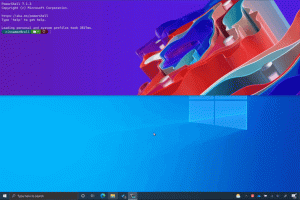AeroRainbow 4.1 ออกแล้ว สามารถเปลี่ยนสีทาสก์บาร์ใน Windows 10. ได้
วันนี้ ฉันยินดีที่จะเปิดตัวแอป AeroRainbow เวอร์ชันใหม่ 4.1 เวอร์ชันนี้สามารถเปลี่ยนสีทาสก์บาร์ใน Windows 10
AeroRainbow เป็นซอฟต์แวร์ที่สามารถเปลี่ยนสีของหน้าต่าง Aero ขึ้นอยู่กับสีพื้นหลังเดสก์ท็อปของคุณ หรือตามรายการสีที่กำหนดไว้ล่วงหน้า นอกจากนี้ยังสามารถสุ่มสี เริ่มแรก มันถูกออกแบบมาสำหรับ Windows 7 เพื่อเพิ่มสัมผัสที่เป็นส่วนตัวยิ่งขึ้นให้กับเดสก์ท็อปของคุณ
เริ่มตั้งแต่เวอร์ชัน 4.1 แอปสามารถเปลี่ยนสีแถบงานของคุณพร้อมกับสีกรอบหน้าต่างได้ หากคุณต้องการเก็บแถบงานสีเข้มไว้ คุณสามารถยกเลิกการเลือกตัวเลือกต่อไปนี้ในการตั้งค่าแอพ:
คุณสามารถใช้ตัวเลือกอื่นๆ เหล่านี้เพื่อกำหนดค่าแอปได้
- สุ่มสีเสมอ บอกให้ AeroRainbow สร้างและใช้สีสุ่มสำหรับ Aero Glass
- ใช้ตัวเลือกรายการสี ให้คุณเพิ่มสีโปรดของคุณลงในรายการ AeroRainbow จะใช้พวกเขาสำหรับ Aero Glass
- ความเร็ว - ปรับความเร็วของการเปลี่ยนสีในโหมด "สีสุ่มเสมอ" และ "ใช้รายการสี" ค่าด้านซ้ายหมายถึงโหมดที่เร็วที่สุด
- ใช้วอลเปเปอร์เป็นโหมดแหล่งสี บอกให้ AeroRainbow ใช้วอลเปเปอร์เป็นแหล่งสีสำหรับ Aero Glass หน้าต่างจะเป็นสีใกล้เคียงกับสีของวอลเปเปอร์
- ใช้หน้าต่างที่ใช้งานอยู่เป็นแหล่งสี - หน้าต่างจะมีสีใกล้เคียงกับสีของหน้าต่างที่ใช้งานอยู่ในปัจจุบัน
- ใช้เฉพาะสีไอคอน - ใช้ไอคอนของหน้าต่างที่ใช้งานอยู่เป็นแหล่งสีสำหรับ Aero แทนตัวหน้าต่างเอง
- โหมดการคำนวณสี กำหนดสีของวอลล์เปเปอร์ หน้าต่างที่ใช้งานอยู่ หรือไอคอนหน้าต่างที่ใช้งานอยู่ที่จะใช้เป็นสี Aero อาจเป็นสีเด่นในแหล่งสีหรือสีเฉลี่ย
ใช้ไอคอนถาด: เมื่อปิดใช้งานไอคอนถาด AeroRainbow จะไม่ปรากฏให้เห็น เช่น จะไม่มี UI ปรากฏขึ้นเมื่อทำงาน ในกรณีนั้น ผู้ใช้สามารถจัดการแอพโดยใช้อาร์กิวเมนต์บรรทัดคำสั่ง
aerorainbow / ปิด - ปิดอินสแตนซ์ของ Aerorainbow ที่กำลังทำงานอยู่ มีประโยชน์เมื่อคุณปิดใช้งานไอคอนถาดในการตั้งค่า
aerorainbow /config - เปิดหน้าต่างการตั้งค่า ยังมีประโยชน์โดยไม่มีไอคอนถาด
หากมองเห็นไอคอนถาด แสดงว่ามีเมนูบริบทที่สะดวก
คลิกซ้ายที่ไอคอนถาดเพื่อแสดงสีปัจจุบันและสีถัดไป
สี "ถัดไป" สามารถคลิกได้และจะเปลี่ยนตามกฎของการเปลี่ยนสี (ดูคำอธิบายด้านล่าง)
ตัวอย่างวิธีการทำงาน (ฉันใช้โหมดสีของไอคอนของหน้าต่างที่ใช้งานอยู่):
ลิงค์:
- ดาวน์โหลด AeroRainbow
- บันทึกการเปลี่ยนแปลงแบบเต็ม